Če si želite ogledati mere oblike, jo izberite in poglejte v vrstico stanja pod oknom Oblike. Širina, višina in kot so samodejno navedeni na seznamu. Ali pa si oglejte dimenzije z enim od drugih načinov, opisanih v tem članku.
Če želite izvedeti , kako spremenite mere ali kote oblike, glejte Nastavitev mer oblik z oknom Velikost & Položaj.
Prikaz mer na strani diagrama
Če imate Visio Standard, lahko prikažete mere oblike tako, da uporabite polja, povezana z lastnostmi višine in širine oblike. Če želite več informacij o uporabi polj, glejte Posodabljanje prikazanih informacij s polji.
Če imate Visio Professional, lahko velikosti prikažete z oblikami dimenzij. Oblike dimenzije pokažejo velikost oblike, na katero so prilepljene, in so samodejno posodobljene, ko spremenite velikost prvotne oblike.
Oblike dimenzije so vključene v nekatere predloge, šablono Določanje velikosti pa je mogoče odpreti v vseh predlogah.
Odpiranje šablone Določanje velikosti vVisio Professional
-
V oknu Oblike kliknite Več oblik.
-
Pokažite na Visiove dodatke in kliknite Določanje velikosti – arhitekturno ali Določanje velikosti – tehnično.
-
Povlecite obliko dimenzije v obliko, ki ji želite določiti mere, in prilepite konce oblike dimenzije na točke, ki jih želite določiti.
Opomba: Če želite spremeniti merske enote, z desno tipko miške kliknite obliko dimenzije in nato v priročnem meniju kliknite Natančnost in enote.
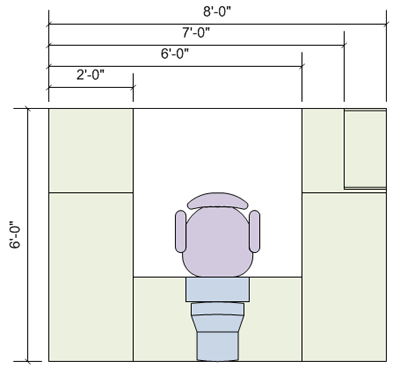
Primer
Če uporabljate Visio Professional, si oglejte navedeni postopek, ki vključuje primer uporabe oblik dimenzije.
Uporaba oblik dimenzije (primer)
-
Kliknite zavihek Datoteka, nato kliknite Nova in še Kategorije, kliknite Zemljevidi in tlorisi ter dvokliknite Načrt doma.
-
Kliknite naslovno vrstico šablone Vrtni pripomočki in povlecite obliko Betonska pot na stran za risanje.
Morda se boste morali pomakniti po seznamu v razdelku Šablone gor in dol ter poiskati to šablono ali druge šablone.
-
Povlecite ročice na obliki Betonska pot, da jo povečate.
-
Kliknite naslovno vrstico šablone Določanje velikosti – arhitekturno in povlecite obliko Vodoravno na stran za risanje nad obliko poti.
Če ta šablona na seznamu ni prikazana, upoštevajte navodila iz prejšnjega postopka Odpiranje šablone »Določanje velikosti«.
-
Povlecite ročico oblike na desno stran oblike Vodoravna dimenzija, na desni rob oblike poti, dokler se ne prikaže zeleno polje, ki pokaže, da so oblike zlepljene.
-
Ročico oblike povlecite levo od oblike Vodoravno na levi rob oblike poti.
-
Rumeni romb (











